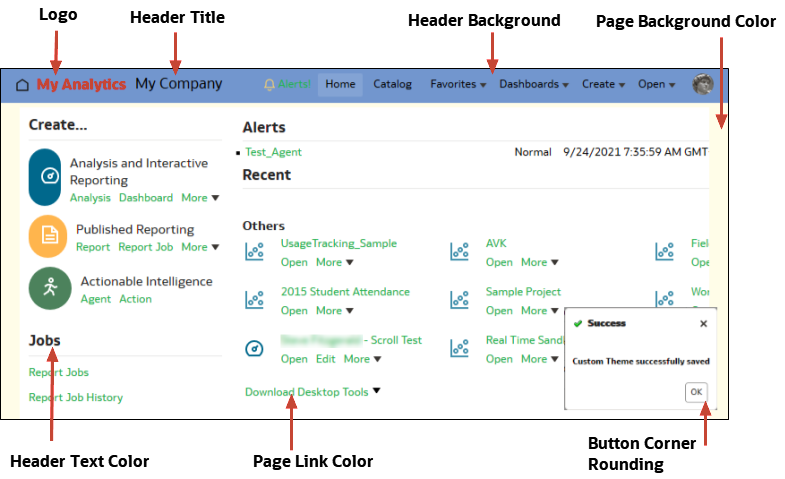החלת סמלי לוגו וסגנונות לוח מידע מותאמים אישית
מנהלים משתמשים בנושאים כדי להחיל סמלי לוגו וסגנונות לוח מידע מותאמים אישית.
נושאים:
אודות סמלי לוגו וסגנונות לוח מידע
כמנהלן תוכל להתאים אישית את סביבת הדיווח באמצעות יצירת נושא שמציג לוגו מותאם אישית, טקסט מיתוג, סגנון דף וכד'.
כאשר עובדים עם נושאים:
-
באפשרותך ליצור כמה נושאים, אבל רק נושא אחד יכול להיות פעיל בזמן מסוים.
-
אם תשבית נושא, תחזור לברירת המחדל לנושא של Oracle אלא אם כן תבחר בנושא אחר.
-
הנושאים מוחלים על דפים עם ניתוחים ולוחות מידע, אבל לא על חוברות עבודה של המחשה גרפית.
-
באפשרותך לנהל נושאים באמצעות הדף ניהול נושאים הזמין מדף המנהלה הקלאסית.
-
כאשר מפעילים נושא, מחילים אותו על מושב העבודה של הדפדפן של המנהלן המחובר כעת ועל מושבי העבודה של הדפדפן של משתמשי קצה בעת התחברותם.
-
אם Oracle Analytics רץ במספר מופעים, שכפל והפעל אותם לכל מופע.
שינוי ברירת המחדל לסגנון, לניתוחים וללוחות מידע
מנהלנים יוצרים נושאים כדי לשנות את ברירת המחדל של הלוגו, של הצבעים ושל סגנונות הכותרות של ניתוחים ושל לוחות מידע.
- בדף בית קלאסי, לחץ על איקון פרופיל המשתמש ולאחר מכן לחץ על מנהלה.
- לחץ על ניהול נושאים.
- כדי להחיל סגנון קיים של לוח מידע, בחר אחד מהרשימה נושא, לחץ על פעיל ולאחר מכן לחץ עלשמירה.
- כדי ליצור סגנון לוח מידע חדש, ברשימה נושא, לחץ על נושא חדש כדי להציג את תיבת הדו-שיח 'נושא חדש'.
- בשם הנושא, השם שאתה מציין כאן מוצג ברשימה סגנון בתיבת הדו-שיח 'מאפייני לוח המידע'.
- בלוגו, ציין את לוגו הדף שאתה רוצה שיוצג בפינה הימנית העליונה. כדי להחליף את הלוגו של Oracle, לחץ על בחר לוגו, נווט ובחר לוגו אחר בפורמט PNG, JPG, או JPEG. תמונות לוגו מוגבלות לרוחב של 136 פיקסלים וגובה של 28 פיקסלים.
- בכותרת עליונה, ציין את פרטי המיתוג שאתה רוצה שיוצגו בפינה הימנית העליונה ליד הלוגו.
- בפעיל, לחץ כדי להחיל את הנושא המוצג כעת כשאתה לוחץ על שמור. אם לחצת על פעיל, לחץ על חזרה מבלי לשמור את השינויים והנושא החדש לא יוחל.
תרשים זה מציג את אפשרויות הנושא השונות המשפיעות על אזורים שונים של סביבת הדיווח.
ניהול נושאים
מנהלנים מנהלים נושאים כדי לשנות את ברירת המחדל של הלוגו, של הצבעים ושל סגנונות הכותרות של דפי דיווח, של לוחות מידע ושל ניתוחים.
- בדף בית קלאסי, לחץ על איקון פרופיל המשתמש ולאחר מכן לחץ על מנהלה.
- לחץ על ניהול נושאים.
- אופציונלי : כדי להחיל נושא שנוצר קודם, בחר את הנושא הרצוי מרשימת הנושאים, לחץ על פעיל ואחר כך על שמור, ואז לחץ על חזרה.
- אופציונלי : כדי לחזור לברירת המחדל של נושא Oracle, נקה את האפשרות פעיל, לחץ על שמור, ואז לחץ על חזרה.
- אופציונלי : כדי להסיר לגמרי נושא, בחר את הנושא שאתה רוצה להסיר, לחץ על מחק, ואז לחץ על חזרה.
התאם אישית קישורים בדף הבית הקלאסי
אתה יכול להגדיר את דף הבית הקלאסי כדי להציג קישורים מותאמים אישית. לדוגמה, תוכל להוסיף קישור לאתר המציג את מזג האוויר המקומי, או קישור לדף הבית של Oracle Analytics כדי לאפשר לאנליסטים עסקיים לנווט לחוברות עבודה ולהמחשות גרפיות מהדף הבית הקלאסי.
בדוגמה זו, מתווספים קישורים ל"מזג האוויר שלי" ו-"Analytics Cloud Home".
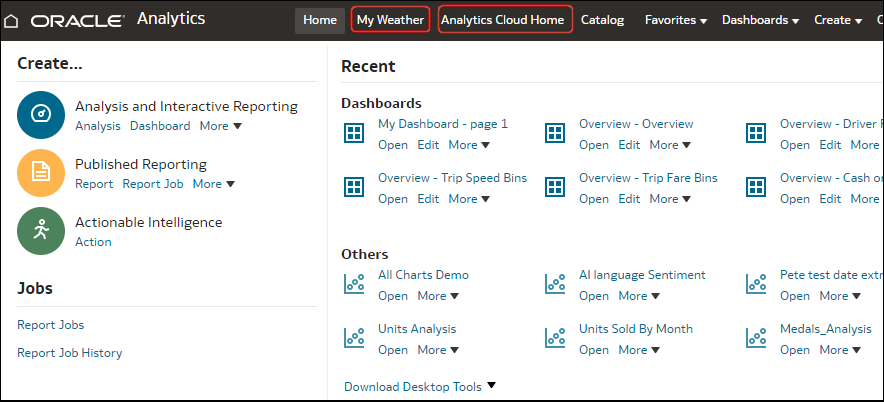
.png
כדי להוסיף קישורים מותאמים אישית, הוסף קוד XML להגדרת המערכת XML של קישורים מותאמים אישית. כדי לגשת להגדרות המערכת, עבור אל דף הבית של Oracle Analytics, לחץ על נווט ![]() , לאחר מכן על קונסולה, לאחר מכן על הגדרות מערכת מתקדמות ולאחר מכן על תוכן אנליטי).
, לאחר מכן על קונסולה, לאחר מכן על הגדרות מערכת מתקדמות ולאחר מכן על תוכן אנליטי).
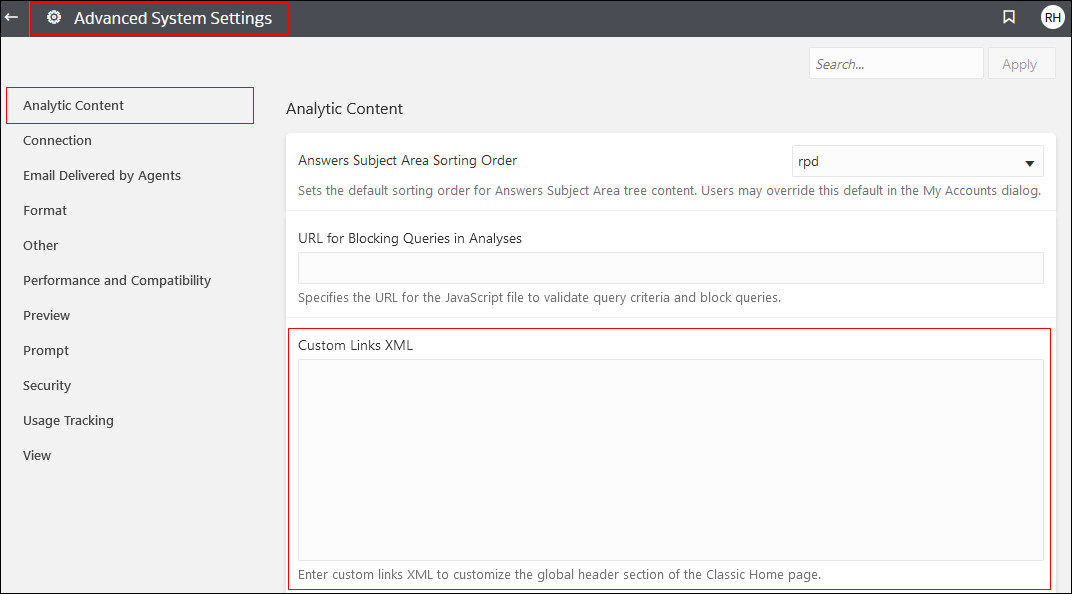
.jpg
אתה יכול להשתמש בקוד XML כדי לציין קישורים ותכונות, כולל את הדברים הבאים:
-
הטקסט של הקישור (מחרוזת סטטית או שם הודעה לשימוש בשביל לוקליזציה).
-
כתובת URL של יעד.
-
האם קישור היעד נפתח בדף הנוכחי או נפתח בכרטיסייה או בחלון חדש.
-
הסדר היחסי של קישורים בכותרת.
-
סמל אופציונלי לשימוש עם הקישור.
דוגמה זו מציגה שני קישורים מותאמים אישית משמאל לקישור הקטלוג בכותרת הגלובלית של דף הבית הקלאסי.
<?xml version="1.0" encoding="utf-8"?>
<customLinks xmlns="com.siebel.analytics.web/customlinks/v1">
<link id="1" name="My Weather" description="Local weather site" src="https://www.example.com/weather" target="blank" >
<locations>
<location name="header" insertBefore="catalog"/>
</locations>
</link>
<link id="1" name="Analytics Cloud Home" description="OAC Viz Home Page" src="https://<OAC example URL>.analytics.ocp.oraclecloud.com/ui/dv/?pageid=home" target="blank" >
<locations>
<location name="header" insertBefore="catalog"/>
</locations>
</link>
</customLinks>
הערה :
כדי להשיג את הקישור לדף הבית של Oracle Analytics, היכנס ל-Oracle Analytics, העתק את כתובת ה-URL והדבק אותה ברכיבsrc="<קישור יעד>" (כמו בקוד ה-XML לדוגמה שמוצג).טבלה זו מתארת את האלמנטים והתכונות שניתן לציין בשביל קישורים מותאמים אישית.
| אלמנט או תכונה | אופציונלי? | סוג נתונים | תיאור |
|---|---|---|---|
|
|
אופציונלי |
בוליאני |
מציין שבמצב נגישות, הקישור זמין רק כאשר תכונת הנגישות מוגדרת ל-true. הערכים הם true ו-false, וfalse היא ברירת המחדל. בעדכונים קודמים, תכונת |
|
|
אופציונלי |
מחרוזת |
מציין את תיאור הקישור (לא מתורגם). |
|
|
אופציונלי |
מחרוזת |
מציין את שם הקובץ של סמל שיוצג עם הקישור בכותרת הגלובלית. הצגת הסמלים נשלטת על-ידי תחביר fmap. |
|
|
נדרש |
מחרוזת |
השתמש כמזהה ייחודי המציין את מיקום הקישור. אתה יכול לכלול מזהים עבור קישורים מותאמים אישית כדי למקם אותם ביחס לקישורי ברירת מחדל. |
|
|
נדרש |
מחרוזת |
מציין את שם הקישור שלא תורגם. |
|
|
אופציונלי |
מחרוזת |
מציין את שם ההרשאות שיש להעניק למשתמש כדי לראות את הקישור. ההרשאות מסומנות כביטוי, כפי שמוצג בדוגמה הבאה:
|
|
|
נדרש |
מחרוזת |
מציין את כתובת ה-URL בשביל הקישור. |
|
|
אופציונלי |
מחרוזת |
מציין את חלון הדפדפן שבו לפתוח את הקישור. הערכים הם: עצמי: נפתח באותו חלון שבו פועל Oracle Analytics. ריק: נפתח בחלון חדש. כל שם: נפתח בחלון עם השם שצוין. |
|
|
אופציונלי |
מחרוזת |
מציין את המזהה של קישור קיים משמאלו של מה שתרצה להוסיף לקישור המותאם אישית. לדוגמה, כדי להוסיף קישור מותאם אישית משמאל לקישור קטלוג, ציין מזהים תקפים:
אם תתטעה ותציין מזהה לאתקף, הקישור יתווסף לברירת המחדל של המיקום. |
|
|
נדרש |
מחרוזת |
השתמש בתכונה זו אם אתה כולל את רכיב האב של מיקומים. הערכים הם: header: מציין לכלול את הקישור בכותרת הגלובלית. |
|
|
אופציונלי |
לא ישים |
השתמש כרכיב האב לציון מיקומי הקישורים להוספה. אם לא תציין מיקום, אז כברירת מחדל קישורים כלולים לפני קישור העזרה בכותרת הגלובלית ובסוף הסעיף 'תחילת העבודה'. |